win10电脑dns在哪里设置(win10自带的dns服务怎么配置)
继HTTPS后加密DNS即DoH或者DoT也同样大势所趋 , 目前微软正在积极改进 Windows 10 对加密DNS的支持。
在Windows 10没有原生支持加密DNS的情况下 , 部分软件例如谷歌/火狐浏览器可以通过浏览器配置DoH/DoT。
而在微软支持后则可以系统层面直接配置加密查询服务,配置后所有软件默认情况下都使用系统配置的加密查询。
加密DNS服务器为什么重要:
我们访问任何网站都需要经过DNS 服务器进行处理 , 而以前 DNS 服务器是明文传输请求的不会对内容进行加密。
这会导致网络运营商可以通过用户访问的网站地址来猜测用户的喜好,也就是可能会泄露用户的某些私密的信息。
而通过HTTPS或TLS加密后的DNS 服务器则对用户请求进行加密 , 网络运营商就无法通过查询请求来猜测用户等。
因为可以保护用户隐私因此加密查询服务标准推出后也获得不少开发商支持,目前微软在积极改进此类加密支持。
Windows 10测试版配置加密DNS更方便:
在此前版本中用户若要配置加密DNS服务器要经过繁琐的步骤 , 不过此次微软新推出的测试版已经简化配置步骤。
在Windows 10 Dev Build 20185开发版中, 用户只需要在网络属性里修改DNS服务器即可配置加密DNS服务器。
具体步骤:转到设置---网络设置---选择以太网(网线)或WLAN(无线) , 然后在DNS配置里输入用户指定的服务器。
输入的服务器若已经在微软白名单中则可以开启DoH功能 , 若不在微软白名单中则无法开启需要等待后续的收录。
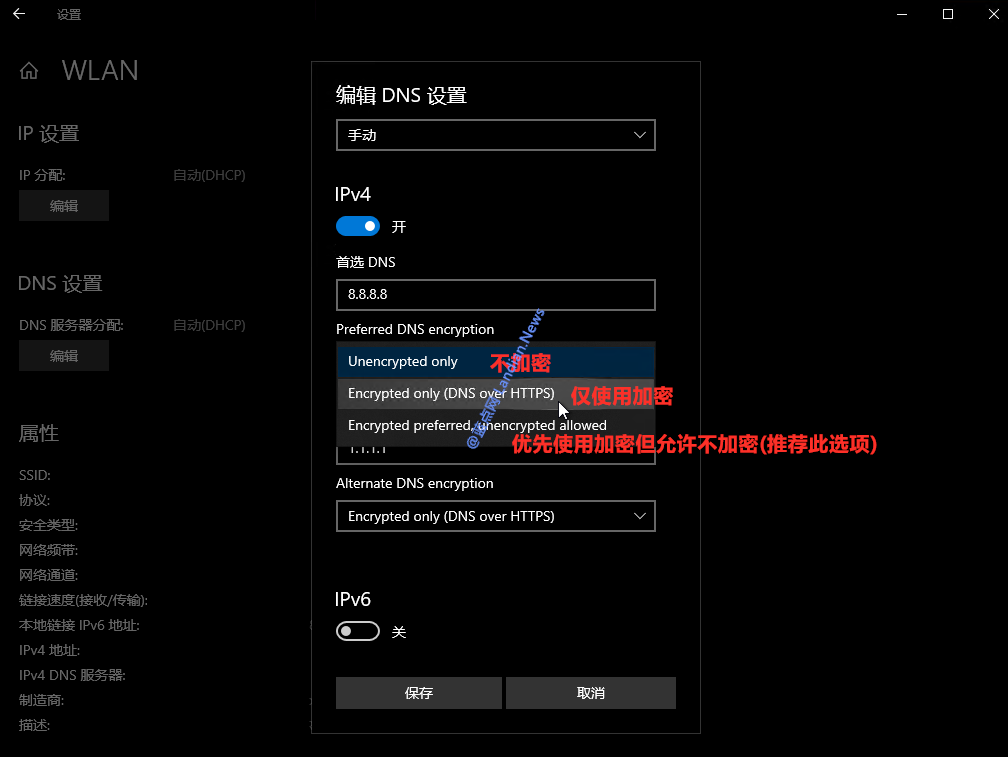
图中的8.8.8.8应该改成DoH地址
Windows 10测试版加密DNS配置指南:
前提是确保你使用的DNS服务器是支持加密的且在微软白名单中,例如 8.8.8.8、8.8.4.4、1.1.1.1、1.0.0.1 等等。
输入DNS服务器地址后点击下方的加密选项 , 若显示灰色的无法点击则代表你输入的服务器不支持或不在白名单。
配置选项分别为:不加密、必须加密和优先加密但允许不加密,这里推荐大家选择优先加密但允许不加密。
防止因为某些情况下服务器故障等各种原因导致网站无法打开,具体可以参考上面的图标里的红色字说明。





